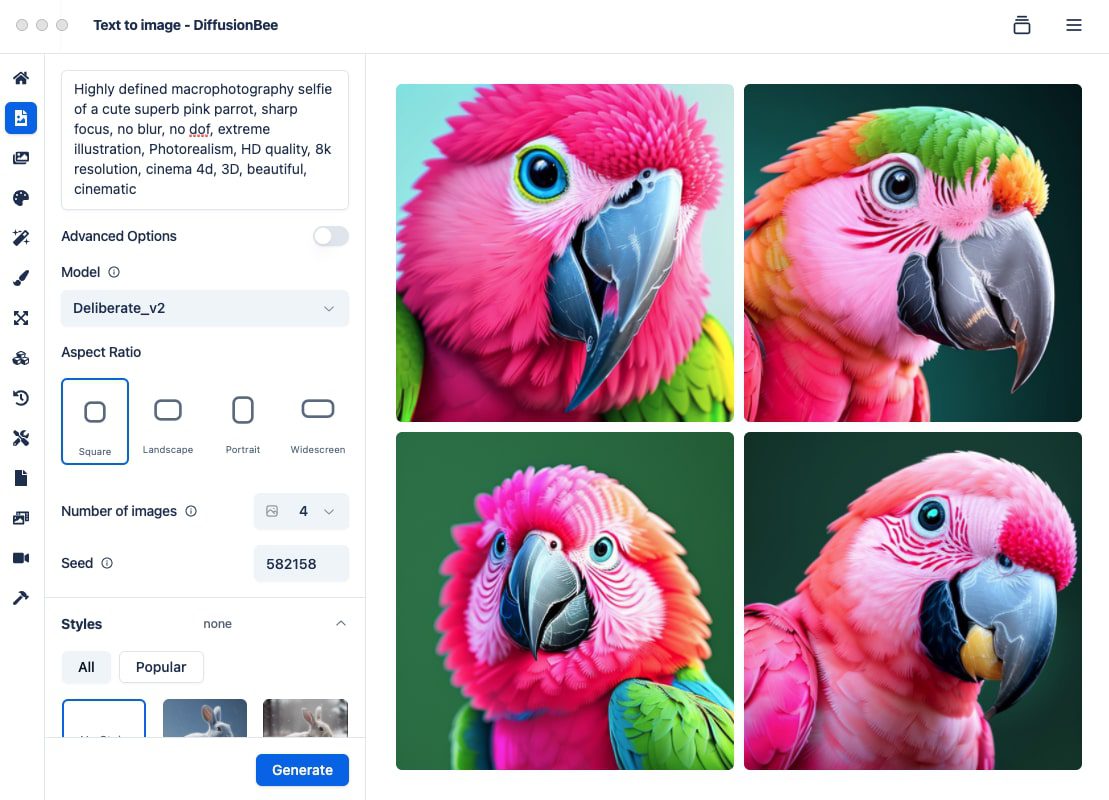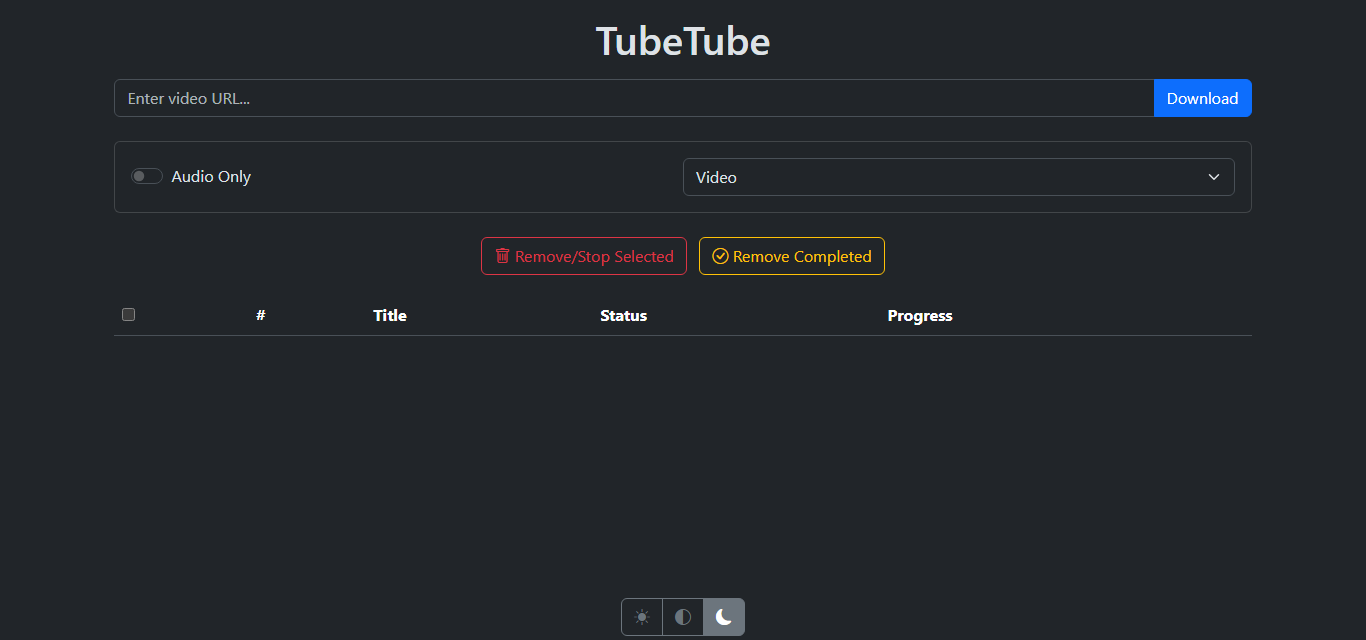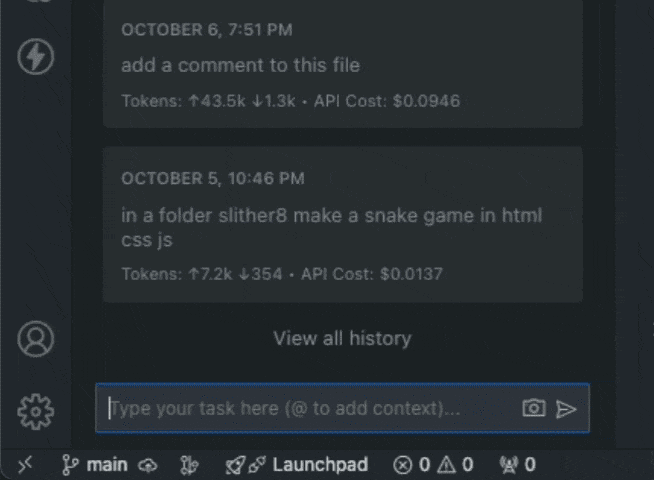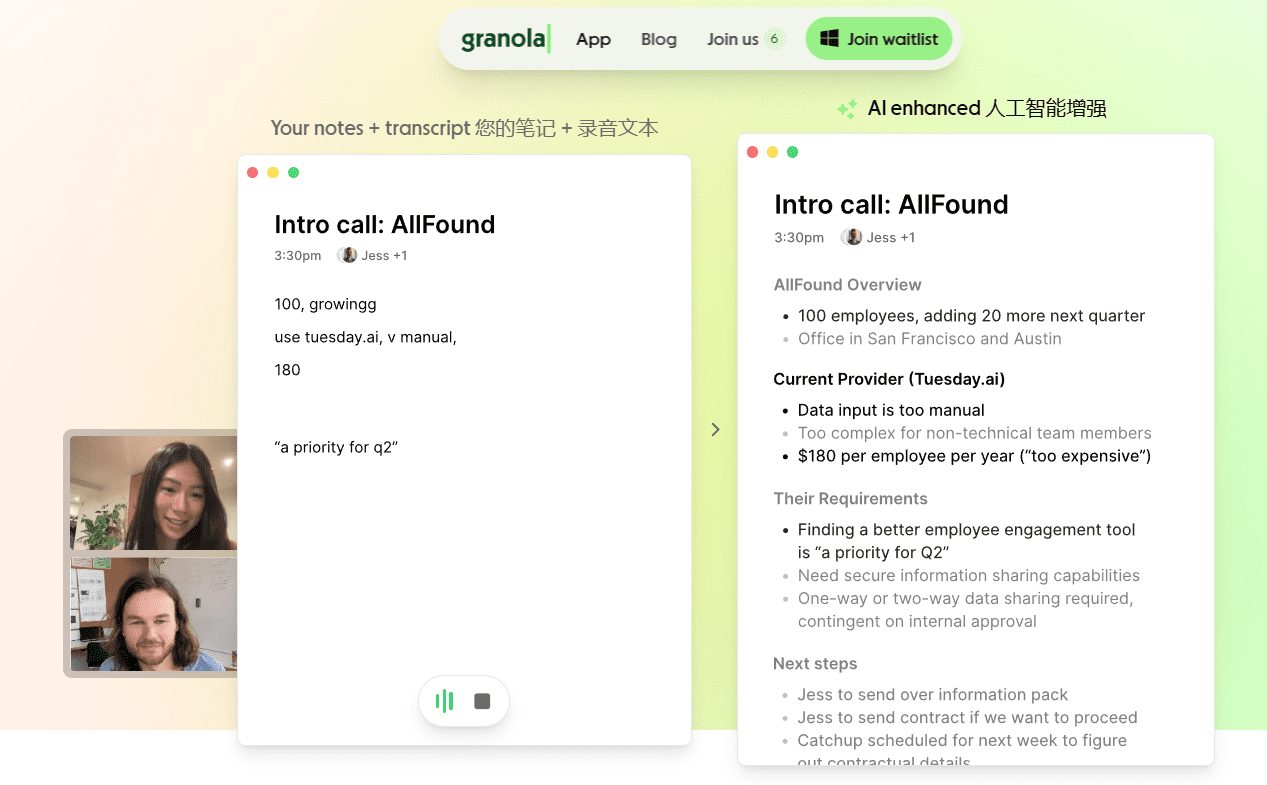Aide : extension d'aide à l'IA qui améliore l'expérience de développement de VSCode avec l'annotation, la conversion et le code généré par l'interface utilisateur en un seul clic.
Introduction générale
AIDE (AI-assisted Development Extension) est une puissante extension de développement VSCode assistée par l'IA, dont l'objectif est de fournir une assistance unique et utile à la programmation de l'IA. Elle est différente de l'extension GitHub Copilote AIDE est développé en open source et prend en charge des modèles d'IA définis par l'utilisateur, y compris des options de déploiement local, afin d'aider les développeurs à améliorer la lisibilité du code, à accélérer la migration du code et à optimiser la qualité du code. Il aide les développeurs à améliorer la lisibilité du code, à accélérer la migration du code et à optimiser la qualité du code. Il est particulièrement bien adapté pour gérer le remaniement et la modernisation des projets existants. Tant les débutants que les développeurs avancés peuvent utiliser AIDE pour améliorer l'efficacité du développement et la qualité du code.
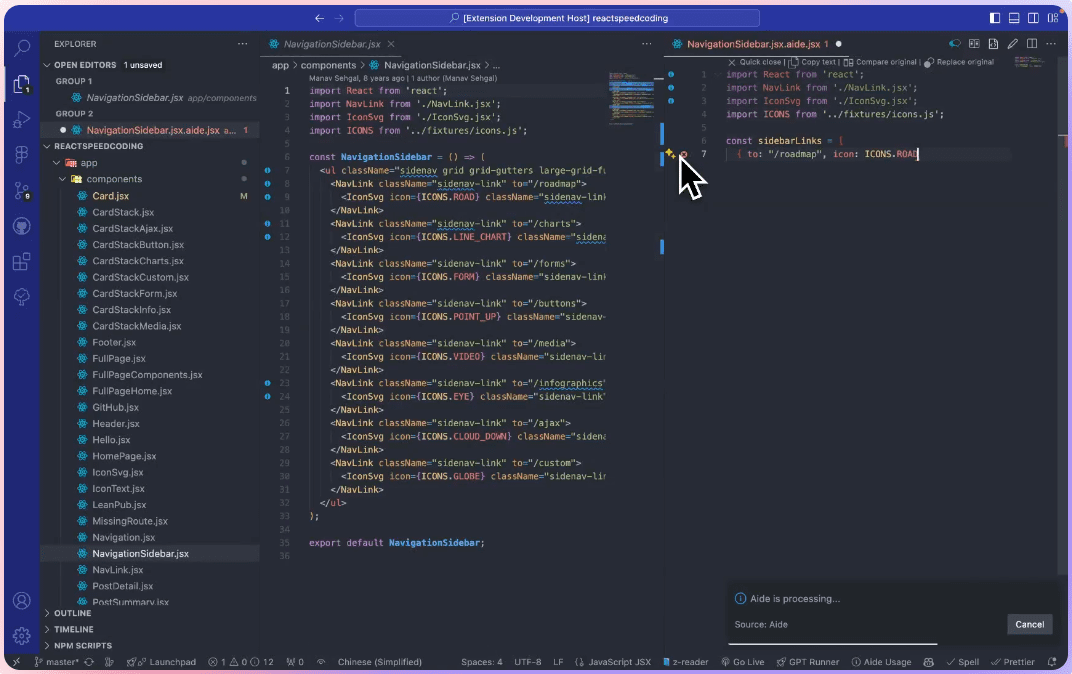
Liste des fonctions
- Annotation en un clicLes commentaires : ajoutez rapidement des commentaires détaillés au code afin d'en améliorer la lisibilité.
- changement de codeLe logiciel de gestion de l'information : il permet de convertir le code entre plusieurs langages de programmation, ce qui simplifie le développement inter-langues.
- Code de génération de l'interface utilisateurLes logiciels d'aide à la décision : Générer automatiquement le code correspondant à partir des dessins de conception de l'interface utilisateur, permettant ainsi une intégration transparente de la conception et du développement.
- Traitement par lots de l'IATraitement par lots de documents à l'aide de la technologie de l'intelligence artificielle, optimisée en fonction des besoins du client.
- Pâte intelligenteConversion intelligente du contenu du presse-papiers (code ou images) pour améliorer l'efficacité du collage.
- renommer une variableOptimiser le nommage du code en fournissant des noms de variables suggérés par l'IA et leurs explications.
- Exécution des commandes de l'IAExécuter des commandes AI personnalisées sur les fichiers ou dossiers sélectionnés.
- Copier en tant qu'astuce AICopier facilement le contenu d'un fichier/dossier sous la forme d'une astuce AI.
Utiliser l'aide
1. installation et configuration
- S'assurer que la version du VSCode est supérieure à la version 1.82.0.
- Rechercher et installer AIDE dans le VSCode Extension Marketplace
- Configurer l'interface du modèle AI.
- mettre en place
aide.openaiBaseUrl - configurer
aide.openaiKey - Choisir le bon modèle d'IA (gpt-4o recommandé)
- mettre en place
2. description de l'utilisation des principales fonctions
2.1 Optimisation des commentaires de code
- Sélectionnez le code dans l'éditeur
- Cliquez sur l'icône d'annotation dans le coin supérieur droit ou faites un clic droit et sélectionnez "✨ Aide : Code Viewer Helper"
- L'IA génère des commentaires de code détaillés afin d'améliorer la lisibilité du code.
2.2 Conversion des codes
- Sélectionner le code à convertir
- Cliquez sur l'icône de conversion dans le coin supérieur droit ou faites un clic droit et sélectionnez "✨ Aide : Code Convert"
- Sélection de la langue cible/du cadre
- VSCode ouvrira un fichier temporaire pour afficher le code converti.
2.3 Optimisation du code au niveau expert
- Sélectionner le code à optimiser
- Cliquez avec le bouton droit de la souris et sélectionnez "✨ Aide : Expert Code Enhancer".
- L'IA optimisera le code, notamment.
- Optimisation du principe SOLID
- Modèles de conception
- Réparation des trous de sécurité
- Optimisation des performances
- Amélioration de la lisibilité du code
2.4 La pâte intelligente
Configuration Activer.
- Ouvrir les paramètres du VSCode
- commencer à utiliser
aide.readClipboardImageoptions (comme dans les paramètres d'un logiciel informatique) - Permet de convertir directement les ébauches de conception en code-cadre correspondant.
2.5 Traitement par lots
- Sélectionnez des fichiers/dossiers dans le gestionnaire de fichiers (appuyez sur Ctrl/Cmd pour effectuer une sélection multiple).
- Cliquez avec le bouton droit de la souris et sélectionnez "✨ Aide : AI Batch Processor".
- Exigences en matière de traitement des données d'entrée
- L'IA génère un fichier de copies traitées (suffixe .aide).
- Vous pouvez remplacer le fichier original après avoir vérifié qu'il est correct.
3) Précautions
- Le traitement par lots des fichiers longs peut être interrompu, veuillez les traiter par lots.
- Le code traité par l'IA doit être revu manuellement
- Il est recommandé de tester le nouveau code avant de remplacer le fichier original.
- Certaines fonctions nécessitent un modèle d'intelligence artificielle pour prendre en charge la fonctionnalité function_call.
4. la résolution des problèmes courants
- Commande non trouvée.
- Vérifier que la version du VSCode répond aux exigences
- Vérifier que l'extension est correctement installée
- Essayer de redémarrer le VSCode
- Questions relatives à la sélection des langues dans le cadre de l'alternance codique.
- Modifier .vscode/settings.json
- mettre en place
aide.autoRememberConvertLanguagePairs: false - dégagement
aide.convertLanguagePairsconfigurer
- Coller intelligent Presse-papiers vide.
- Confirmation de l'activation
aide.readClipboardImage - Vérifier si le modèle d'IA prend en charge la reconnaissance d'images
- Confirmation de l'activation
© déclaration de droits d'auteur
Article copyright Cercle de partage de l'IA Tous, prière de ne pas reproduire sans autorisation.
Articles connexes

Pas de commentaires...